Olympia LCD Uživatelská příručka pro vědecký kalkulátor
|
|
|
- Zdeňka Procházková
- před 8 lety
- Počet zobrazení:
Transkript
1 Olympia LCD-9 Uživatelská příručka pro vědecký kalkulátor
2 Nikdy nevsunujte jako první dolní část kalkulačky (s klávesnicí). Bezpečnostní pokyny Upozornění Tento symbol se používá k označení informací, jejichž nepřečtení může vést až k poškození materiálu či osobnímu zranění. Baterie Po vyjmutí baterií z kalkulátoru je uložte na bezpečné místo, kde nehrozí, že je objeví děti. Držte baterie z dosahu dětí. V případě náhodného spolknutí baterií okamžitě kontaktujte lékaře. Nikdy baterie nedobíjejte a nesnažte se je otevřít. Nevystavujte baterie přímému teplu a nedávejte je do ohně. Špatné zacházení s bateriemi může způsobit vytečení kyseliny. Kyselina může poničit předměty v okolí, navíc vzniká nebezpečí ohně či osobního poranění. Vždy se ujistěte, že póly baterie (+ a -) směrují správně, když je vkládáte do kalkulátoru. Vyjměte baterie vždy, když neplánujete používat kalkulátor delší dobu. Používejte pouze typ baterií uvedených v tomto manuálu. Likvidace kalkulátoru Nikdy nelikvidujte kalkulátor spálením! Mohlo by to způsobit výbuchy některých komponentů a následné nebezpečí ohně a osobního zranění. Všechny ilustrace a symboly v tomto manuálu jsou pouze pro ilustrativní účely a můžou se mírně lišit od skutečnosti. Obsah tohoto manuálu se může měnit bez dalšího upozornění. Základní pokyny Před prvním použitím kalkulátoru stiskněte tlačítko ON. Baterii v kalkulátoru vyměňte alespoň jednou za tři roky. Vybitá baterie může vytéci a nenávratně poškodit kalkulátor. Nikdy nenechávejte vybitou baterii v kalkulátoru. Baterie dodávaná s kalkulátorem může být již trochu vybitá, proto může být nutná dřívější výměna než u baterie nové. Slabá baterie může způsobit ztrátu dat uložených v paměti. Důležité údaje vždy uchovávejte v psané formě. Nepracujte a neuchovávejte kalkulátor na místech s etrémními teplotami. Velmi nízké teploty můžou způsobit zpomalení displeje, jeho totální selhání a zkrácení života baterie. Vyhýbejte se ponechání kalkulátoru na přímém slunečním světle nebo na místech kde může být vystaven vysokým teplotám. Teplo může způsobit deformaci kalkulátoru a jeho vnitřní poškození. Nepoužívejte a nenechávejte kalkulátor na prašných a špinavých místech. Nenechávejte kalkulátor na místech kde může být zasažen vodou, prachem nebo špínou tyto elementy můžou poškodit kalkulátor. Nevystavujte kalkulátor tvrdým nárazům. Nikdy kalkulátor neohýbejte. Nenoste kalkulátor v kapsách u kalhot nebo v jiném oblečení, kde by mohlo dojít k poškození kalkulátoru. Nikdy se nesnažte kalkulátor rozebírat. Na stisknutí tlačítek nepoužívejte pero nebo jiný ostrý předmět. Na umytí kalkulátoru použijte suchý a čistý hadřík. V případě velkého znečištění kalkulátoru použijte mírně navlhčený hadřík. Nikdy nepoužívejte benzín nebo jinou žíravinu, to by mohlo způsobit setření potisků z tlačítek. Na prvním řádku se zobrazuje vzorec výpočtu, na druhém výsledek. Před prvními výpočty REŽIMY Po zapnutí nastavte kalkulátor do režimu, který bude nejvíce vyhovovat vašim výpočtům: Typ výpočtu Stisk kláves Režim Základní kalkulace [Mode] [] COMP Výpočet standardní odchylky [Mode] [] SD Regresní režim [Mode] [3] REG
3 Stiskněte tlačítko [Mode] jednou či vícekrát, než se dostanete do menu, které potřebujete.všechna zobrazená menu budou podrobně popsána v následujících kapitolách. Pokud v některé kapitole tohoto manuálu je potřeba pracovat v jiném než COMP režimu, je to vždy v dané kapitole označeno. Příklad: statistical calculations SD REG Poznámka: Kalkulátoru lze vrátit zpět do výchozího nastavení stisknutím tlačítek v tomto pořadí: [SHIFT] [CLR] [] (MODE) [=] Režim kalkulátoru: COMP Úhlová jednotka: DEG Eponenciální formát: Norm Formát zlomku: a b/c Symbol desetinný čárky: Dot Indikátor režimu je zobrazen v horní části displeje Zkontrolujte nastavení režimu kalkulátoru (SD REG COMP) a úhlové jednotky (DEG REG COMP) před započetím samotných výpočtů. Kapacita vstupu Část paměti vyhrazená pro výpočty si pamatuje 79 kroků. Jako krok se počítá každé stisknutí čísla nebo aritmetické operace (+ - ). Stisk kláves [SHIFT] nebo [ALPHA] není krokem. Např. zadání [SHIFT] [ 3 bere jako jeden krok. Kdykoli zadáte 73. krok výpočtu, kurzor '-' se mění na, aby Vás upozornil, že dochází kapacita paměti. Pokud chcete vložit více než 79 kroků, rozdělte si výpočet na více částí. Stiskem [Ans] můžete zobrazit poslední výsledek a použít ho v dalším výpočtu. Korekce během zadávaní Stiskněte tlačítka [ ] nebo [ ] pro pohyb kurzoru. Stiskněte tlačítko [DEL] pro vymazání čísla na pozici kurzoru. Stiskněte tlačítka [SHIT] [INS] pro změnu kurzoru na zadávací kurzor. Nyní je možné vkládat na pozici, kde se právě nachází kurzor. Stiskněte tlačítka [ ], [ ], [SHIFT], [INS], [=] a zadávací kurzor se změní zpět v normální kurzor. Funkce Replay Stiskněte tlačítka [ ] nebo [ ] pro návrat k poslednímu výpočtu, který jste provedli. Nyní můžete udělat požadované změny a znovu přepočítat výsledek. Použití tlačítka [AC] Replay paměť nevymaže, takže lze vrátit poslední výpočet i po použití tlačítka [AC]. Replay paměť se smaže kdykoli zadáte nový výpočet, změníte režim, nebo při vypnutí kalkulátoru. Lokátor pozice chyby Stisknutím tlačítka [ ] nebo [ ] poté, co se objevila chyba ve výpočtu, posunete kurzor na pozici chyby. Vícenásobný zápis Vícenásobný zápis je zápis, který se skládá ze nebo více menších výrazů, jednotlivé výrazy jsou oddělené dvojtečkou ':'. Příklad: po výpočtu +3, vynásobte výsledek 4. [+] 3 [ALPHA] [:] [Ans] [] 4 [=] Eponenciální formát Kalkulátor dokáže zobrazit až znaků, větší číslo se automaticky zobrazí v eponenciálním formátu. V případě desetinných hodnot je možnost výběru mezi dvěma formáty, které se liší počtem desetinných míst v použitém eponenciálním formátu. Stiskněte [MODE] [MODE] [MODE] [3] [] (nebo []) pro volbu NORM nebo NORM. NORM Při volbě NORM je eponenciální formát použit automaticky pro celá čísla s více jak znaky a pro desetinná čísla s více jak desetinnými místy. NORM ] se
4 Při volbě NORM je eponenciální formát použit automaticky pro celá čísla s více jak znaky a pro desetinná čísla s více jak 9 desetinnými místy. Všechny příklady v tomto manuálu ukazují výpočty ve formátu NORM. Zobrazení posledního výsledku Po každém stisknutí [=] (pokud jste předtím zadali nějaké hodnoty či výrazy) se výsledek automaticky uloží do paměti. Výsledek je možné znovu vyvolat a zobrazit stisknutím [Ans]. Paměť výsledku může uložit nejvíce znaků pro mantisu a znaky pro eponent. Obsah paměti výsledku se nezmění, pokud poslední výpočet obsahuje chybu. Symbol desetinné čárky a oddělovač tisíců Disp Podle potřeby si můžete v menu (Disp) nastavit symbol pro určení desetinné čárky a značku pro oddělování tisíců. Když potřebujete přenastavit desetinnou čárku a oddělovač tisíců, stiskněte tlačítko [Mode] tolikrát, než se objeví toto: Ukazuje vybrané nastavení [][ ] Stiskněte odpovídající číslo ([] nebo []). [] (Tečka): symbol pro desetinnou čárku je tečka, oddělovač je značen čárkou [] (Čárka) symbol pro desetinnou čárku je čárka, oddělovač je značen tečkou Vymazání všech pamětí kalkulátoru Stiskněte tlačítka popsaná níže pokud chcete kalkulátor nastavit do režimu COMP a zároveň vymazat Replay paměť a všechny proměnné. [SHIFT] [CLR] [3] (All) [=] Základní výpočty Aritmetické výpočty Stiskněte [Mode] tlačítko pro vstup do režimu COMP, pokud chcete zahájit výpočty. COMP Mode] [] Záporná hodnota v zápisu musí být v závorkách Sin -.3 [sin] [(][(-)].3 [)] Záporný eponent nemusí být v závorkách 9 8 Příklad: 3(5 ) =.5 35[ep] [(-)]9 [=] Můžete přeskočit zadávání všech závorek [)] před stisknutím [=]. Výpočty s pamětí Nezávislá paměť Hodnoty můžou být vloženy přímo do paměti, přičteny k hodnotě v paměti nebo odečteny od hodnoty v paměti. Nezávislá paměť je vhodná pro kumulativní výpočty. Nezávislá paměť využívá stejnou oblast paměti jako proměnná M. Pro vymazání nezávislé paměti (M) zadejte [0][STO][M] Příklad: 3+9=3 3 [+] 9 [STO] [M] =47 53 [-] 6] [M+] 47 -(45)=90 45 [] [Shift] [M-] 90 (total) - [RCL] [M] Navazující výpočty Výsledek výpočtu na displeji (uložený ve výsledkové paměti) může být použit jako první hodnota dalšího výpočtu. Když stisknete tlačítko [=], výsledek na displeji se vloží do výsledkové paměti a v dalším výpočtu se zobrazí na displeji jako Ans. To znamená, že tato hodnota je právě teď uložená ve výsledkové paměti. 3 Výsledek výpočtu může být také použit v těchto funkcích (,,, DRG ), +, -,, npi, nci
5 Proměnné Pro uložení dat, výsledků a jiných hodnot lze využít 9 proměnných (A po F, M, X a Y). Pro vymazání dat ze všech proměnných stiskněte [SHIFT][Mod][=] Pro vymazání dat uložených v určité proměnné stiskněte [0] [STO] [A]. Tato operace vymaže data z proměnné A. Příklad: 93 3 = = [STO] [A] [ ] 3 [=] 8.4 [ALPHA] [A] [ ] 8 [=] 6.9 Operace se zlomky Pro operace se zlomky využijte režim COMP Zlomek se automaticky zobrazí jako desetinné číslo, kdykoliv celkový počet znaků obsažených ve zlomku (celé číslo + jmenovatel + čitatel + zlomková čára) přesáhne. Příklad: : 3 ¼ + /3 + = 4 / 3 [a b/c] [a b/c] [+] [a b/c] [a b/c] [=] 4 Příklad: : ½ +.6 =. [a b/c] [+].6 [=] Při výpočtu s kombinací zlomků a desetinných čísel se výsledek zobrazí vždy jako desetinné číslo. Převod desetinného čísla na zlomek Příklad:.75 na ¾.75 [=].75 [a b/c] ¾ [SHIFT][d/c] /4 Převod ze zlomku na desetinné číslo Příklad ½ na 0.5 (zlomek na desetinné číslo a naopak) [a b/c] [=] ½ [a b/c] 0.5 [a b/c] ½ Výpočty s procenty Pro výpočty s procenty použijte režim COMP Příklad : Pro výpočet % z [] [SHIFT][%] 80 Příklad : 660 [ ] 880 [SHIFT] [%] 75 Příklad 3: 500 [] 5 [SHIFT] [%][+] 875 Příklad 4: 3500 [] 5 [SHIFT] [%][-] 65 Příklad 5: Do 500 gramů materiálu přidáme dalších 300 gramů. Jaký je procentuální nárůst váhy? (( ) 500) 0 = 60 (%) 300 [+] 500 [SHIFT] [%] 60 Příklad 6: Když se teplota zvýší ze 40 stupňů na 46 stupňů, o kolik procent se zvýšila? ((46 40) 40 ) 0) = 5 {%) 46 [-] 40 [SHIFT] [%] 5 Funkce pro vědecký výpočty Pro vědecké výpočty použijte režim COMP π = Trigonometrické, inverzní trigonometrické funkce Pro změnu úhlových jednotek (stupně, radiány, gradiány) stiskněte několikrát tlačítko [Mode]. Objeví se menu úhlových jednotek: Deg Rad Gra 3
6 Zvolte možnost, kterou potřebujete ([],[] nebo [3]). (90 stupňů = Rad = 0 Gra) Příklad : sin 63stup. 5min. 4Sek [MODE] [MODE] [] nastaví na [D] sin 63 [ ] 5 [ ] 4 [ ][=] [D] Příklad : cos ( /3 rad) [MODE] [MODE] [] nastaví na [R] [cos][(][shift] [π][/] 3 [)][=] 0.5 [R] Příklad 3: cos + ( /) = /4 rad [MODE] [MODE] [] nastaví na [R] [SHIFT][ cos ][(][ ] [ ] [)] [=] Příklad 4: tan 0.74 [Ans][ ][SHIFT][π][=] 0.5 [MODE] [MODE][] nastaví na [R] [SHFT][ tan ] 0.74 [=] [D] Hyperbolické, inverzní hyperbolické funkce Příklad : sinh 3.6 [hyp] [sin] 3.6 [=] sinh 30 Příklad : [hyp[shift] [ sin ] 30 [=] Převod úhlových jednotek Pro zobrazení následujícího menu stiskněte [SHIFT] [DRG] D R G 3 Stiskem [],[] nebo [3] převedete zobrazenou hodnotu na zvolené úhlové jednotky Příklad převodu 4.5 rad na stupně [MODE] [MODE][] nastaví na [D] 4.5 [SHIFT] [DRG] [] (R) [=] 4.5r Desítkový a přirozený logaritmus, eponenciální funkce Příklad : log.3 [log].3 [=] Příklad : ln 90 (=log e90) [ln] 90 [=] Příklad 3: e [SHIFT][ e ] [=] Příklad 4: [SHIFT][ ].5 [=] y Příklad 5: [ ] 4 [=] 6 Druhá a třetí odmocnina, obecná odmocnina, mocnina, převrácená hodnota, faktoriál, náhodná čísla a π Příklad : [ ] [+] [ ] 3 [] [ ] 5 [=] Příklad :
7 [ 3 ] 5 [+] [ 3 [(-)] 7 [=] Příklad 3: (= 3 ) 7 [SHIFT][ ] 3 [=] Příklad 4: [+] 30 [ ] [=] 3 Příklad 5: [ ][=] Příklad 6: / (/3 ¼) [(] 3 [ ][-] 4 [ ] [)][ ][=] Příklad 7: 8! 8[SHIFT][!][=] 4030 Příklad 8: Vygenerování náhodného čísla mezi 0,000 a [SHIFT] [Ran] [=] Vždy vygeneruje jiné číslo Příklad 9: 3π 3[SHIFT] [Ran] FIX, SCI, NORM Pokud si přejete nastavit pevný počet desetinných míst, aktivovat zápis čísel ve vědeckém či eponenciálním formátu, stiskněte tlačítko [MODE] tolikrát, než se na displeji zobrazí: Fi Sci Norm 3 Pro nastavení dle potřeby stiskněte odpovídající číselné tlačítko [](Fi): pevný počet desetinných míst [](Sci): vědecký formát [3](Norm): eponenciální formát Příklad : = [ ] 7 [] 4 [=] 400 Pro nastavení zobrazení 3 desetinných míst: [MODE] [MODE] [MODE] [] [3] fi 00 [ ] 7 [=] 8.75 [] 4 [=] (Při výpočtu se používá stále zobrazených číslic) Stejný výpočet s pevným počtem 3 desetinných míst: 00 [ ] 7 [=] 8.57 [SHIFT] [Rad] 8.75 [] 4 [=] (Dojde k zaokrouhlení, což způsobí rozdílné výsledky.) Pro vymazání nastavení FIX stiskněte [MODE] [MODE] [MODE] [3] [] Příklad : 3 ve vědeckém formátu se zobrazením významných znaků (SCI ). [MODE] [MODE] [MODE] [] [] [ ] 3 [=] SCI Pro vymazání nastavení SCI stiskněte [MODE] [MODE] [MODE] [3] [] Technické zobrazení v eponenciálním tvaru (ENG) Příklad : Převeďte metrů na kilometry [=][ENG] Příklad : Převeďte gramů na miligramy [=][ENG] Převod mezi pravoúhlými a polárními souřadnicemi (Pol(,y), Rec(r,v)) Výsledky výpočtů se automaticky ukládají do proměnných E a F. Příklad : Pro převod polárních souřadnic (r=, e=60 stupňů) na pravoúhlé souřadnice (, y) (DEG režim) [SHIFT] [ ] [.] 60 [)] [=] [D] y [RCL] [F]
8 [RCL] [E] [RCL] [F] stiskem kláves zobrazíte hodnotu uloženou v proměnné E resp. v proměnné F Příklad : Pro převod pravoúhlých souřadnic (, 3 ) na polární souřadnice (r, e)(rad režim) r [ ] [.] [ ] 3 [ ] [=] [R] e [RCL] [F] [RCL] [E] [RCL] [F] stiskem kláves zobrazíte hodnotu uloženou v proměnné E resp. v proměnné F Permutace Příklad: Kolik eistuje různých 4ciferných čísel složených z číslic,,3,4,5,6,7? Jednotlivé číslice se mohou ve 4ciferném čísle vyskytovat nejvýše jednou (34 je povoleno, ale 3 ne). 7 [SHIFT] [npr] 4 [=] 840. Kombinace Příklad: Kolik různých 4členných skupin lze poskládat z 8 lidí? [ncr] 4 [=] Statistické výpočty Standardní odchylka (SD režim) Stiskněte tlačítko [Mode] pro vstup do režimu SD pro statistické výpočty se standardní odchylkou. Před zadáváním dat stiskněte vždy [SHIFT][CLR][](SCI)[=] pro vymazání statistické paměti. Pro zadání statistických dat zadejte hodnotu a potvrďte ji klávesou [DT]. Tento krok opakujte než zadáte všechna potřebná data. < data> [DT] Vložené data lze následně použít pro výpočet hodnot n,,,, δ n a δ n. Výpočet provedete stiskem následujících kláves: Upozornění při vkládaní dat [SHIFT][ S-SUM ][], [SHIFT][ S-SUM ][] n [SHIFT][ S-SUM ][3] [SHIFT][ S-VAR ][] δ n [SHIFT][ S-VAR ][] δ n [SHIFT][ S-VAR ][3] [DT] [DT] Vloží stejná data dvakrát. Použitím [SHIFT] [ : ] lze vložit stejná data vícekrát. Např. pro vložení hodnoty najednou krát, stiskněte [SHIFT] [ : ] [DT].. Během zadávání dat či po jeho skončení lze použít klávesy [ ] a [ ] pro procházení zadaných dat. Pokud jste zadali některá data vícekrát pomocí [SHIFT][ : ] jak je popsáno výše, při procházení daty jsou zobrazována data a navíc četnost dat (Freq). Zobrazená data lze upravit podle potřeby. Stiskněte [=] po zadání nové hodnoty, stará hodnota budu nahrazena novou. Pokud potřebujete vykonat jiné operace (např. výpočet; zobrazení výsledků statistických výpočtů), je nutné nejprve stisknout tlačítko [AC]. Pokud stiskněte [DT] namísto [=] po změně zobrazené hodnoty, původní hodnota zůstane zachována a nová hodnota bude vložena jako nová položka statistických dat. Pokud procházíte data pomocí tlačítek [ ] a [ ], lze zobrazenou položku statistických dat smazat stisknutím [SHIFT][CL]. Smazání položky statistických dat způsobí posun všech dalších položek o jednu pozici dopředu. Zadaná statistická data se ukládají do paměti kalkulátoru. Pokud se objeví na displeji zpráva Data Full, pak to znamená, že není dostatek místa pro uložení nových dat a není možné zadávat žádná další data. Pokud toto nastane, stiskněte [=] a zobrazí se: Edit OFF ESC Stiskněte [] pro ukončení zadávaní dat. Data, která jste právě zadali, se neuloží.
9 Stiskněte [] pro vložení právě zadaných dat, ale data nebudou uložena do paměti. Pokud použijete tuto možnost, nebude možné zobrazit nebo upravit žádná data, která jste zadali. Stiskněte [SHIFT][CL] pro vymazání právě zadané hodnoty. Po vykonání některé z následujících operací už není možná zobrazit ani upravit žádná data, která jste zadali: a) změna režimu b) změna typu regrese (Lin, Log, Ep, Pwr, Inv, Quad) Regresní výpočty (REG režim) Stiskněte [MODE][3] pro vstup do režimu REG a pak vyberte jeden z následujících typů regrese. []: Lineární regrese []: Logaritmická regrese [3]: Eponenciální regrese [ ][]: Mocninná regrese [ ][]: Inverzní regrese [ ][3]: Kvadratická regrese Před zadáváním dat stiskněte vždy [SHIFT][Scl][=] pro vymazání statistické paměti. Hodnoty výsledků regresních výpočtů závisí na vstupních hodnotách. Výsledky lze vyvolat stiskem uvedených tlačítek v tabulce níže. [RCL][A] [SHIFT][ ] δ n [RCL][B] [SHIFT][ y ] y [RCL][C] n [SHIFT][yδ n ] y δ n [RCL][D] y [SHIFT][A] y δ n [RCL][E] y [SHIFT][B] Regresní koeficient A [RCL][F] y [SHIFT][B] Regresní koeficient B [RCL][M] [RCL][X] [RCL][Y] [SHIFT][C] Regresní koeficient C y [SHIFT][r] Regresní koeficient r i [SHIFT][ ] [RCL][ ] [SHIFT][y] ŷ [RCL][Un] Lineární regrese Regresní vzorec pro lineární regresi je: y = A + B Příklad: Atmosférický tlak vs. Teplota Teplota Atmosférický tlak C 03 hpa 5 C 05 hpa 0 C hpa 5 C hpa 30 C 4 hpa Pro tato data pomocí lineární regrese určete regresní vzorec a korelační koeficient. Dále, použijte regresní vzorec pro určení atmosférického tlaku při 8 C a teploty při 00 hpa. Vstupte do režimu REG (Lineární regerese) [MODE][3][] [SHIFT][Scl][=](vyčistení paměti) [, ] 03 [DT] 5 [, ] 05 [DT] 0 [, ] [DT] 5 [, ] [DT] [, ] 4 [DT] REG (Regresní koeficient A) [SHIFT] [A] [=] (Regresní koeficient B) [SHIFT] [B] [=] 0.56 (Regresní koeficient r) [SHIFT] [r] [=] (Atmosférický tlak při 8 C) 8 [SHIFT] [ŷ] (Teplota při 00 hpa) 00 [SHIFT] [ ]
10 Kvadratická regrese Regresní vzorec pro kvadratickou regresi je: y = A + B + C Pro zadání statistických dat a y zadejte hodnoty oddělené čárkou a potvrďte je klávesou [DT]. Tento krok opakujte než zadáte všechna potřebná data. <-data> [, ] <y-data> [DT] Příklad: Xi yi Pomocí kvadratické regrese zjistěte, jaký regresní vzorec platí pro data výše. Dále, použijte regresní vzorec pro odhadnutí hodnoty ŷ (odhadovaná hodnota y) pro i = 6 a (odhadovaná hodnota ) pro yi = 0. Vstupte do režimu REG (Kvadratická regrese) [MODE] [3] [ ] [3] [SHIFT] [Scl] [=] 9 [, ].6 [DT] 50 [, ] 3.5 [DT] 74 [, ] 38.0 [DT] 3 [, ] 46.4 [DT] 8 [, ] 48.0 [DT] 8 REG (Regresní koeficient A) [SHIFT][A][=] (Regresní koeficient B) [SHIFT][B][=] (Regresní koeficient C) [SHIFT][C][=] (ŷ když i = 6) 6[SHIFT][ ŷ] ( když yi = 0) 0[SHIFT][ ] ( když yi = 0) [SHIFT][ ] Upozornění při vkládaní dat [DT] [DT] vloží stejná data dvakrát Použitím [SHIFT] [ : ] lze vložit stejná data vícekrát. Např. pro vložení hodnot 0 a 30 najednou 5krát stiskněte 0 [, ] 30 [SHIFT] [ : ] 5 [DT]. Stiskněte [SHIFT] [CL] pro vymazání právě zadané hodnoty. Výpočty se stupni, minutami a vteřinami Lze provádět výpočty v šedesátkové soustavě (stupně, minuty a vteřiny) a převádět hodnoty mezi šedesátkovou a desítkovou soustavou. Příklad : Převod čísla.58 do šedesátkové soustavy..58 [=].58 [SHIFT] [ ] Příklad : Provedení výpočtu: X3.45 [---] 34 [---] 56 [---] [] [=] Technické informace Pokud máte problém. Pokud výsledek výpočtu není takový, jaký jste očekávali, nebo se objeví neočekávaná chyba, proveďte následující kroky:. [MODE] [] (COMP režim). [MODE] [MODE] [] (DEG režim) 3. [MODE] [MODE] [MODE] [3] [] (režim NORM ) 4. Zkontrolujte ještě jednou, zda výpočet je zadaný správně. Poté znovu nastavte režimy kalkulátoru a zkuste výpočet spočítat znovu.
11 Chybová hlášení Ma ERROR Po zobrazení chybového hlášení se kalkulátor zablokuje. Stiskněte [AC] pro odstranění chyby nebo stiskněte [ ] a [ ] pro zobrazení výpočtu, ve výpočtu najděte chybu a opravte ji. Více viz Lokátor pozice chyby. Příčina Řešení Stk ERROR Příčina Řešení Syn ERROR Výsledek přesahuje přesahují maimální rozsah kalkulátoru pro výpočet. Pokus o provedení výpočtu používá hodnoty, které přesahují maimální rozsah kalkulátoru pro výpočet. Pokus o provedení logicky nesprávného výpočtu (dělení nulou aj.) Zkontrolujte zadané hodnoty a ujistěte se, že spadají do maimálního rozsahu kalkulátoru. Nezapomeňte zkontrolovat hodnoty uložené v kterékoliv paměti. Kapacita číselného nebo operačního zásobníku je překročena. Zjednodušte výpočet. Číselný zásobník má kapacitu čísel a operační kapacitu 4 operací. Rozdělte svůj výpočet na více částí. Příčina Řešení Arg ERROR Příčina Řešení Pokus o provedení neplatného matematického výpočtu. Stiskněte [ ] nebo [ ] pro zobrazení výpočtu s kurzorem umístěným na místě chyby a chybu opravte. Zadali jste nevyhovující argument. Stiskněte [ ] nebo [ ] pro zobrazení výpočtu s kurzorem umístěným na místě chyby a chybu opravte. Pořadí operací Obecně provádí kalkulátor výpočty v následovném pořadí dle priority matematické operace:. Převody souřadnic: Pol (,y), Rec (r, 0). Funkce typu A: Nejprve je zadána hodnota a pak se stiskne tlačítko funkce.,,!,,, y 3. Mocniny a odmocniny:, y 4. a b c 5. Násobení ve zkráceném tvaru před názvem paměti, názvem proměnné: A, atd. 6. Funkce typu B: U těchto funkcí se stiskne tlačítko funkce a pak je zadána hodnota., 3, log, ln, e,, sin, cos, tan, sin, cos, tan, sinh, cosh, tanh, sinh, cosh, 7. Násobení ve zkráceném tvaru před funkcemi typu B: 3, Alog atd. 8. Permutace a kombinace: npr, ncr. 9.,. +, - * Operace stejní priority se provádějí zprava doleva. Ostatní operace se provádějí zleva doprava. * Operace v závorkách se provádějí jako první. Zásobníky tanh, (-) Tento kalkulátor používá oblasti paměti nazývané zásobníky pro dočasné uložení hodnot (číselný zásobník) a operací (operační zásobník). Číselný zásobník má kapacitu čísel a operační 4 operací. Chyba zásobníku (Stk ERROR) nastane kdykoli se pokusíte vykonat výpočet, který přesahuje kapacitu některého zásobníku.
12 Vstupní rozsah a přesnost funkcí Interní počet číslic: Přesnost: +- na. číslici Funkce Rozsah vstupních hodnot Sin DEG 0<= <= RAD 0<= <= GRA 0<= <= Cos DEG 0<= <= RAD 0<= <= GRA 0<= <= Tan DEG Stejné jako sin, kromě =(n-)90. RAD Stejné jako sin, kromě =(n-). GRA Stejné jako sin, kromě =(n-)0. sin 0<= <= cos 0<= <= tan 0<= <= Sinh 0<= <= Scosh 0<= <= sinh 0<= <= cosh 0<= <= tanh 0<= <= Log /ln 0< e 99 <= <= <= <= <= < 0 < c 0 / <, /=0 3 <! 0 <= <= 69 ( je celé číslo) npr 0<= n <= 99, r<=n (n, r je celé číslo) ncr Pol(,y) 0 <= (n!(n-r)! <= <= n <= 99, r<=n (n,r je celé číslo) 99 <= ( + y ) <= Rol(r,e) 0 <= r <= e: stejné jako sin, cos - a, b, c < 0<=b, c < Převod desítková soustava šedesátková soustava <= <= y 0 >0: - < y log < 0 X=0: y > 0 X<0: y = n, /(n+) (n je celé číslo) 0 I když: - < y log < 0 y y>0: /= a b c SD (REG) 0 - < /( log y) < 0 y=0: > 0 y<0: =n+, /n (n/=0, n je celé číslo) 0 I když: - < / log y < 0 Celá část, čitatel a jmenovatel musí mít dohromady nejvýše číslic (včetně zlomkové čáry) < y < 90 90
13 n < 0 δ n, y δ n,, y A, B, r, n/=0 δ n, y δ n : n/=0, V případě navazujících interních výpočtů s funkcemi Napájení Automatické vypínaní y,,! a 3 se chyba kumuluje a přesnost může být tak nepříznivě ovlivněna. Kalkulátor se automaticky vypne, pokud 6 minut nestisknete žádné tlačítko. Pokud toto nastane, stiskněte [ON] pro opětovné zapnutí. Kalkulátor je napájen baterií AG3. Výměna baterie Blikající, vybledlý displej kalkulátoru je známkou, že baterie začíná být vybitá. Používaní kalkulátoru se slabými bateriemi může způsobit jeho nesprávné fungování. Vyměňte baterie co nejrychleji, pokud displej bliká či bledne. Výměna baterie. Stiskněte [SHIFT][OFF] pro vypnutí kalkulátoru.. Odšroubujte 6 šroubů, tím uvolníte kryt a opatrně ho odstraňte. 3. Vyjměte staré baterie. 4. Vložte baterie nové, tak aby póly + a byly vloženy správně. 5. Nasaďte kryt zpět a zašroubujte šrouby. 6. Stiskněte [ON] pro zapnutí kalkulátoru.
I. Kalkulátor Rebell SC2040 manuál s příklady Tlačítko: MODE CLR
 I. Kalkulátor Rebell SC2040 manuál s příklady Tlačítko: MODE CLR Toto tlačítko je velmi důležité pro volbu pracovního režimu. 1 stisknutí: 1 (COMP) - běžné výpočty SD, REG statistické výpočty 2 stisknutí
I. Kalkulátor Rebell SC2040 manuál s příklady Tlačítko: MODE CLR Toto tlačítko je velmi důležité pro volbu pracovního režimu. 1 stisknutí: 1 (COMP) - běžné výpočty SD, REG statistické výpočty 2 stisknutí
CATIGA CS 183. Uživatelský manuál
 Záruční list Děkujeme, že jste si zakoupili naši kalkulačku TRULY -CATIGA a věříme, že budete s kvalitou výrobku plně spokojeni. Záruční doba na tento výrobek je 24 měsíců od data prodeje. Záruka se nevztahuje
Záruční list Děkujeme, že jste si zakoupili naši kalkulačku TRULY -CATIGA a věříme, že budete s kvalitou výrobku plně spokojeni. Záruční doba na tento výrobek je 24 měsíců od data prodeje. Záruka se nevztahuje
SC2040. Vědecká kalkulačka s 240 funkcemi a 10místným, dvouřádkovým LCD displejem
 SC2040 BEZPEČNOSTNÍ POKYNY Definice upozornění Poznámka: Všechny definice jsou obecné a nejsou specifické ve vztahu k produktu. Nebezpečí: Upozorňuje na situace které pokud k nim dojde mohou mít za následek
SC2040 BEZPEČNOSTNÍ POKYNY Definice upozornění Poznámka: Všechny definice jsou obecné a nejsou specifické ve vztahu k produktu. Nebezpečí: Upozorňuje na situace které pokud k nim dojde mohou mít za následek
Návod k použití pro. Elektronický kalkulátor. Model: SEC-183 SEC-184 SEC-102
 Návod k použití pro Elektronický kalkulátor Model: SEC-183 SEC-184 SEC-102 Před zapnutím a použitím kalkulátoru se prosím seznamte s návodem a to i v případě že jste již obeznámeni s používáním kalkulátoru
Návod k použití pro Elektronický kalkulátor Model: SEC-183 SEC-184 SEC-102 Před zapnutím a použitím kalkulátoru se prosím seznamte s návodem a to i v případě že jste již obeznámeni s používáním kalkulátoru
UPOZORNĚNÍ PRO UŽÍVÁNÍ
 UŽIVATELSKÝ MANUÁL UPOZORNĚNÍ PRO UŽÍVÁNÍ Při prvním užití kalkulačky stiskněte nejprve tlačítko na zadní straně. I když kalkulačka pracuje správně, přesto vyměňte baterie alespoň jednou za tři roky.
UŽIVATELSKÝ MANUÁL UPOZORNĚNÍ PRO UŽÍVÁNÍ Při prvním užití kalkulačky stiskněte nejprve tlačítko na zadní straně. I když kalkulačka pracuje správně, přesto vyměňte baterie alespoň jednou za tři roky.
Děkujeme, že jste si zvolili vědeckou kalkulačku SENCOR. Žádáme Vás, abyste před použitím pozorně přečetli návod k použití a zachovejte jej.
 Děkujeme, že jste si zvolili vědeckou kalkulačku SENCOR. Žádáme Vás, abyste před použitím pozorně přečetli návod k použití a zachovejte jej. Důležité informace Vaše kalkulačka je vyrobena z vysoce přesných
Děkujeme, že jste si zvolili vědeckou kalkulačku SENCOR. Žádáme Vás, abyste před použitím pozorně přečetli návod k použití a zachovejte jej. Důležité informace Vaše kalkulačka je vyrobena z vysoce přesných
FX-82SX FX-220. Vědecká kalkulačka NÁVOD K POUŽITÍ
 FX-82SX FX-220 Vědecká kalkulačka NÁVOD K POUŽITÍ Děkujeme, že jste si zvolili vědeckou kalkulačku CASIO. Žádáme Vás, abyste před použitím pozorně přečetli návod k použití a zachovejte jej. Důležité informace
FX-82SX FX-220 Vědecká kalkulačka NÁVOD K POUŽITÍ Děkujeme, že jste si zvolili vědeckou kalkulačku CASIO. Žádáme Vás, abyste před použitím pozorně přečetli návod k použití a zachovejte jej. Důležité informace
VĚDECKÁ KAPESNÍ KALKULAČKA LCD-8110 UŽIVATELSKÁ PŘÍRUČKA. OLYMPIA Business Systems Vertriebs GmbH Weg zum Wasserwerk 10 45525 Hattingen
 VĚDECKÁ KAPESNÍ KALKULAČKA LCD-8110 UŽIVATELSKÁ PŘÍRUČKA OLYMPIA Business Systems Vertriebs GmbH Weg zum Wasserwerk 10 45525 Hattingen Bezpečnostní pokyny.......................... 4 Správné použití přístroje
VĚDECKÁ KAPESNÍ KALKULAČKA LCD-8110 UŽIVATELSKÁ PŘÍRUČKA OLYMPIA Business Systems Vertriebs GmbH Weg zum Wasserwerk 10 45525 Hattingen Bezpečnostní pokyny.......................... 4 Správné použití přístroje
Napájení Zapnutí nebo vypnutí: Pro zapnutí kalkulátory stiskněte tlačítko [ON/C], pro vypnutí kalkulátoru stiskněte [2ndF] [OFF]
![Napájení Zapnutí nebo vypnutí: Pro zapnutí kalkulátory stiskněte tlačítko [ON/C], pro vypnutí kalkulátoru stiskněte [2ndF] [OFF] Napájení Zapnutí nebo vypnutí: Pro zapnutí kalkulátory stiskněte tlačítko [ON/C], pro vypnutí kalkulátoru stiskněte [2ndF] [OFF]](/thumbs/24/2982099.jpg) UŽIVATELSKÝ MANUÁL Všeobecné informace VĚDECKÁ KALKULAČKA Model SR-260 Napájení Zapnutí nebo vypnutí: Pro zapnutí kalkulátory stiskněte tlačítko [ON/C], pro vypnutí kalkulátoru stiskněte [2ndF] [OFF] Funkce
UŽIVATELSKÝ MANUÁL Všeobecné informace VĚDECKÁ KALKULAČKA Model SR-260 Napájení Zapnutí nebo vypnutí: Pro zapnutí kalkulátory stiskněte tlačítko [ON/C], pro vypnutí kalkulátoru stiskněte [2ndF] [OFF] Funkce
Návod k použití pro (překlad orig. návodu) Elektronický kalkulátor. Model: SEC-103
 Návod k použití pro (překlad orig. návodu) Elektronický kalkulátor Model: SEC-103 Bezpečnostní opatření Před použitím kalkulačky si pečlivě prostudujte následující bezpečnostní opatření. Manuál si uschovejte
Návod k použití pro (překlad orig. návodu) Elektronický kalkulátor Model: SEC-103 Bezpečnostní opatření Před použitím kalkulačky si pečlivě prostudujte následující bezpečnostní opatření. Manuál si uschovejte
F-789SGA UŽIVATELSKÁ PŘÍRUĈKA
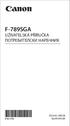 F-789SGA UŽIVATELSKÁ PŘÍRUĈKA ΠОТРЕБИТЕЛСКИ НАРБЧНИК E-IM-2728 ČESKÁ VERZE БЪЛГАРСКИ Zobrazit...P.3 Začínáme Zapnuti a Vypnuti Napájeni...P.4 Nastavení Kontrastrastu displeje...p.4 Výběr Režimu (Mode)...
F-789SGA UŽIVATELSKÁ PŘÍRUĈKA ΠОТРЕБИТЕЛСКИ НАРБЧНИК E-IM-2728 ČESKÁ VERZE БЪЛГАРСКИ Zobrazit...P.3 Začínáme Zapnuti a Vypnuti Napájeni...P.4 Nastavení Kontrastrastu displeje...p.4 Výběr Režimu (Mode)...
Úvod. Tlačítka. Typ baterie
 Math Professor Úvod Kalkulačka je určena dětem jako pomůcka k výuce matematiky. Pomáhá trénovat mozek k rychlejším výpočtům, budovat logické myšlení a zdokonalovat paměť. Tlačítka Stiskněte pro vstup do
Math Professor Úvod Kalkulačka je určena dětem jako pomůcka k výuce matematiky. Pomáhá trénovat mozek k rychlejším výpočtům, budovat logické myšlení a zdokonalovat paměť. Tlačítka Stiskněte pro vstup do
1.1.3 Práce s kalkulátorem
 .. Práce s kalkulátorem Výrazy zadáváme do kalkulačky pokud možno vcelku, pozor na závorky a čísla ve jmenovateli u zlomků. Př. : Spočti na kalkulačce s maximální možnou přesností a bez zapisování mezivýsledků:
.. Práce s kalkulátorem Výrazy zadáváme do kalkulačky pokud možno vcelku, pozor na závorky a čísla ve jmenovateli u zlomků. Př. : Spočti na kalkulačce s maximální možnou přesností a bez zapisování mezivýsledků:
KALKULÁTORY EXP LOCAL SIN
 + = KALKULÁTORY 2014 201 C π EXP LOCAL SIN MU GT ŠKOLNÍ A VĚDECKÉ KALKULÁTORY 104 103 102 Hmotnost: 100 g 401 279 244 EXPONENT EXPONENT EXPONENT 142 mm 170 mm 1 mm 7 mm 0 mm 4 mm Výpočty zlomků Variace,
+ = KALKULÁTORY 2014 201 C π EXP LOCAL SIN MU GT ŠKOLNÍ A VĚDECKÉ KALKULÁTORY 104 103 102 Hmotnost: 100 g 401 279 244 EXPONENT EXPONENT EXPONENT 142 mm 170 mm 1 mm 7 mm 0 mm 4 mm Výpočty zlomků Variace,
Práce s kalkulátorem
 ..8 Práce s kalkulátorem Předpoklady: 007 Ke koupi kalkulátoru: Myslím, že každý student by si kalkulačku koupit měl. V současnosti sice existují dvě možné náhrady, které buď má (mobilní telefon) nebo
..8 Práce s kalkulátorem Předpoklady: 007 Ke koupi kalkulátoru: Myslím, že každý student by si kalkulačku koupit měl. V současnosti sice existují dvě možné náhrady, které buď má (mobilní telefon) nebo
VĚDECKÁ KAPESNÍ KALKULAČKA LCD-8510S UŽIVATELSKÁ PŘÍRUČKA. Olympia Business Systems Vertriebs GmbH Zum Kraftwerk Hattingen
 VĚDECKÁ KAPESNÍ KALKULAČKA LCD-8510S UŽIVATELSKÁ PŘÍRUČKA Olympia Business Systems Vertriebs GmbH Zum Kraftwerk 1 45527 Hattingen Bezpečnostní pokyny... 4 Správné použití přístroje odpovídající jeho původnímu
VĚDECKÁ KAPESNÍ KALKULAČKA LCD-8510S UŽIVATELSKÁ PŘÍRUČKA Olympia Business Systems Vertriebs GmbH Zum Kraftwerk 1 45527 Hattingen Bezpečnostní pokyny... 4 Správné použití přístroje odpovídající jeho původnímu
Krokoměr návod k použití PR-315
 Krokoměr návod k použití PR-315 1. Úvod Děkujeme za nákup tohoto digitálního krokoměru. Doufáme, že Vám tento přístroj pomůže sledovat pokroky a zlepší Vaši vytrvalost. Krokoměr můžete připnout klipem
Krokoměr návod k použití PR-315 1. Úvod Děkujeme za nákup tohoto digitálního krokoměru. Doufáme, že Vám tento přístroj pomůže sledovat pokroky a zlepší Vaši vytrvalost. Krokoměr můžete připnout klipem
CX77 IV Elektronická kalkulačka s tiskárnou Uživatelský manuál
 CX77 IV Elektronická kalkulačka s tiskárnou Uživatelský manuál 1. ZPŮSOB VLOŽENÍ ROLE PAPÍRU 1) Zatlačte držák papíru (1) směrem dozadu. 2) Nasaďte roli papíru (2) na držák (1). 3) Zarovnejte okraj role
CX77 IV Elektronická kalkulačka s tiskárnou Uživatelský manuál 1. ZPŮSOB VLOŽENÍ ROLE PAPÍRU 1) Zatlačte držák papíru (1) směrem dozadu. 2) Nasaďte roli papíru (2) na držák (1). 3) Zarovnejte okraj role
KATALOG PRODUKTŮ. Finanční, vědecké, stolní a kapesní kalkulátory. www.moravia-europe.eu info@moravia-europe.eu. www.moravia-europe.
 KATALOG PRODUKTŮ Finanční, vědecké, stolní a kapesní kalkulátory Rebell SC2030 Vědecký kalkulátor pro základní a střední školy se 136 funkcemi za příznivou cenu. 136 funkcí vědecké výpočty statistika jedné
KATALOG PRODUKTŮ Finanční, vědecké, stolní a kapesní kalkulátory Rebell SC2030 Vědecký kalkulátor pro základní a střední školy se 136 funkcemi za příznivou cenu. 136 funkcí vědecké výpočty statistika jedné
NÁVOD K OBSLUZE. Kalkulačka pro vědecko-technické výpočty CASIO FX-115MS
 NÁVOD K OBSLUZE Zkrácený český návod Kalkulačka pro vědecko-technické výpočty CASIO FX-115MS Obj. č.: 77 31 27 Obsah Strana 1. SUNDÁNÍ A NASAZENÍ KRYTU KALKULAČKY... 3 2. BEZPEČNOSTNÍ PŘEDPISY... 4 3.
NÁVOD K OBSLUZE Zkrácený český návod Kalkulačka pro vědecko-technické výpočty CASIO FX-115MS Obj. č.: 77 31 27 Obsah Strana 1. SUNDÁNÍ A NASAZENÍ KRYTU KALKULAČKY... 3 2. BEZPEČNOSTNÍ PŘEDPISY... 4 3.
Funkce jednotlivých tlačítek se mohou měnit podle toho, na jaké úrovni menu se právě nacházíte; vysvětlení viz následující tabulka.
 5. Přehled použití Snímač a vysílač průtoku FlowX3 F9.02 je jako všechny ostatní přístroje řady X3 vybaven digitálním displejem a klávesnicí s pěti tlačítky, které slouží k nastavení, kalibraci a ovládání
5. Přehled použití Snímač a vysílač průtoku FlowX3 F9.02 je jako všechny ostatní přístroje řady X3 vybaven digitálním displejem a klávesnicí s pěti tlačítky, které slouží k nastavení, kalibraci a ovládání
NÁVOD K OBSLUZE. Obj. č.: 95 67 79
 NÁVOD K OBSLUZE Verze 01/03 Obj. č.: 95 67 79 Kapesní kalkulačka, která Vám poslouží k doplnění Vašeho osobního počítače nebo notebooku (a to zvláště) o pohodlnou číslicovou klávesnici, připojíte-li tuto
NÁVOD K OBSLUZE Verze 01/03 Obj. č.: 95 67 79 Kapesní kalkulačka, která Vám poslouží k doplnění Vašeho osobního počítače nebo notebooku (a to zvláště) o pohodlnou číslicovou klávesnici, připojíte-li tuto
JS609D stopky se sto mezičasy ID: 3211
 JS609D stopky se sto mezičasy ID: 3211 VLASTNOSTI: CHRONOGRAF - zobrazení kola, rozdělení a běh chronografu - měření až na 9 hodin 59 minut a 59.99 sekund - 10/20/30/60/80/100 opakovatelné kolo a rozdělení
JS609D stopky se sto mezičasy ID: 3211 VLASTNOSTI: CHRONOGRAF - zobrazení kola, rozdělení a běh chronografu - měření až na 9 hodin 59 minut a 59.99 sekund - 10/20/30/60/80/100 opakovatelné kolo a rozdělení
Precizní počítací Váha
 Precizní počítací Váha CTS-3000 / CTS-6000 Uživatelský Manuál OBSAH I. Souhrn ------------------------------------------------------------(1) II. Bezpečnostní opatření před použitím váhy ----------(1)
Precizní počítací Váha CTS-3000 / CTS-6000 Uživatelský Manuál OBSAH I. Souhrn ------------------------------------------------------------(1) II. Bezpečnostní opatření před použitím váhy ----------(1)
2. cvičení z ZI1 - Excel
 Doc.Ing. Vlastimil Jáneš... janes@fd.cvut.cz 2. cvičení z ZI1 - Excel O Excelu - organizace listů : 1 list : max. 65 536 řádků a 256 sloupců, tj. 16 777 216 buněk. Sloupce : A, B,.Z, AA, AB,. IU, IV (26
Doc.Ing. Vlastimil Jáneš... janes@fd.cvut.cz 2. cvičení z ZI1 - Excel O Excelu - organizace listů : 1 list : max. 65 536 řádků a 256 sloupců, tj. 16 777 216 buněk. Sloupce : A, B,.Z, AA, AB,. IU, IV (26
UniScan 2. , s.r.o. Autorizovaný distributor firmy IMPRO Technologies Ltd. pro Českou republiku www.magtrade.cz. Uživatelský manuál.
 UniScan 2 Uživatelský manuál verze 2/2015, s.r.o. Autorizovaný distributor firmy IMPRO Technologies Ltd. pro Českou republiku Ovládání systému UniScan 2 Kontroler UniScan 2 lze ovládat jednoduše pomocí
UniScan 2 Uživatelský manuál verze 2/2015, s.r.o. Autorizovaný distributor firmy IMPRO Technologies Ltd. pro Českou republiku Ovládání systému UniScan 2 Kontroler UniScan 2 lze ovládat jednoduše pomocí
Zobrazit...P.102 Začínáme Statistické Výpočty Zadání Výrazu a Hodnoty Pokročilé Vědecké Výpocty Vstup Adres a Chybová Hlášení Zákaladní Výpočty
 Vědecký Zápis... P.113 Výměna Zobrazených Hodnot... P.113 Výpočty s Komplexními Čísly... P.114 Výpočty v n-čiselných Soustavách a Logické Výpocty... P.114 Statistické Výpočty Výběr Typu Statistickeho Výpočtu...
Vědecký Zápis... P.113 Výměna Zobrazených Hodnot... P.113 Výpočty s Komplexními Čísly... P.114 Výpočty v n-čiselných Soustavách a Logické Výpocty... P.114 Statistické Výpočty Výběr Typu Statistickeho Výpočtu...
TE-218 TG-218 TW-218. Electronic Publishers EURO INTERPRETER. Návod k použití
 24 Electronic Publishers TE-218 TG-218 TW-218 EURO INTERPRETER Návod k použití 1 Licenční smlouva NEŽ ZAČNETE VÝROBEK POUŽÍVAT, PŘEČTĚTE SI TUTO LICENČNÍ SMLOUVU. POUŽÍVÁNÍ VÝROBKU ZNAMENÁ, ŽE JSTE AKCEPTOVALI
24 Electronic Publishers TE-218 TG-218 TW-218 EURO INTERPRETER Návod k použití 1 Licenční smlouva NEŽ ZAČNETE VÝROBEK POUŽÍVAT, PŘEČTĚTE SI TUTO LICENČNÍ SMLOUVU. POUŽÍVÁNÍ VÝROBKU ZNAMENÁ, ŽE JSTE AKCEPTOVALI
Před začátkem výpočtů
 ČESKY Uživatelská příruička, REBELL SC2080 : čtěte prosím před použitím kalkulátoru Před začátkem výpočtů Zapnutí a vypnutí přístroje Stiskněte klávesu [ON] pro zapnutí přístroje. Stisknutím tlačítek [2ND]
ČESKY Uživatelská příruička, REBELL SC2080 : čtěte prosím před použitím kalkulátoru Před začátkem výpočtů Zapnutí a vypnutí přístroje Stiskněte klávesu [ON] pro zapnutí přístroje. Stisknutím tlačítek [2ND]
FORMÁTOVÁNÍ 2. Autor: Mgr. Dana Kaprálová. Datum (období) tvorby: září, říjen 2013. Ročník: sedmý. Vzdělávací oblast: Informatika a výpočetní technika
 Autor: Mgr. Dana Kaprálová FORMÁTOVÁNÍ 2 Datum (období) tvorby: září, říjen 2013 Ročník: sedmý Vzdělávací oblast: Informatika a výpočetní technika 1 Anotace: Žáci se seznámí se základní obsluhou tabulkového
Autor: Mgr. Dana Kaprálová FORMÁTOVÁNÍ 2 Datum (období) tvorby: září, říjen 2013 Ročník: sedmý Vzdělávací oblast: Informatika a výpočetní technika 1 Anotace: Žáci se seznámí se základní obsluhou tabulkového
NÁVOD K OBSLUZE. Obj. č. 7120094
 NÁVOD K OBSLUZE Obj. č. 7120094 Před použitím si přečtěte tento manuál Poučení Tento přístroj si osvojil technologii ultrazvuku a umožňuje měřit vzdálenost, plochu a objemu. Má funkci lokalizací laserem,
NÁVOD K OBSLUZE Obj. č. 7120094 Před použitím si přečtěte tento manuál Poučení Tento přístroj si osvojil technologii ultrazvuku a umožňuje měřit vzdálenost, plochu a objemu. Má funkci lokalizací laserem,
Kapesní kalkulačky. Stolní kalkulačky. Vzdělávací kalkulačky. Kalkulkačky s tiskárnou. Strana 5. Strana 11. Strana 25. Strana 43
 KALKULAČKY Kapesní Strana 5 Stolní Strana 11 Vzdělávací Strana 25 Kalkulkačky s tiskárnou Strana 43 Informace obsažené v tomto dokumentu podléhají změnám bez předchozího upozornění a jsou poskytovány
KALKULAČKY Kapesní Strana 5 Stolní Strana 11 Vzdělávací Strana 25 Kalkulkačky s tiskárnou Strana 43 Informace obsažené v tomto dokumentu podléhají změnám bez předchozího upozornění a jsou poskytovány
Kapesní kalkulačky. Stolní kalkulačky. Vzdělávací kalkulačky. Kalkulkačky s tiskárnou. Strana 5. Strana 11. Strana 27. Strana 43
 KALKULAČKY Kapesní Strana 5 Stolní Strana 11 Vzdělávací Strana 27 Kalkulkačky s tiskárnou Strana 43 Informace obsažené v tomto dokumentu podléhají změnám bez předchozího upozornění a jsou poskytovány
KALKULAČKY Kapesní Strana 5 Stolní Strana 11 Vzdělávací Strana 27 Kalkulkačky s tiskárnou Strana 43 Informace obsažené v tomto dokumentu podléhají změnám bez předchozího upozornění a jsou poskytovány
Elektronický slovník. Návod k použití
 Návod k použití Tento elektronický "mluvící" slovník zastupuje novou generaci kapesních elektronických zařízení vyznačujících se širokou využitelností, kompaktní velikostí, nízkou hmotností, a přesto poskytujících
Návod k použití Tento elektronický "mluvící" slovník zastupuje novou generaci kapesních elektronických zařízení vyznačujících se širokou využitelností, kompaktní velikostí, nízkou hmotností, a přesto poskytujících
Návod k obsluze. testo 511
 Návod k obsluze testo 511 2 Zkrácený návod k obsluze - testo 511 3 Zkrácený návod k obsluze - testo 511 1 Ochranné pouzdro: pozice uložení 2 Přípojky senzoru pro měření tlaku 3 Displej 4 Tlačítka 5 Pouzdro
Návod k obsluze testo 511 2 Zkrácený návod k obsluze - testo 511 3 Zkrácený návod k obsluze - testo 511 1 Ochranné pouzdro: pozice uložení 2 Přípojky senzoru pro měření tlaku 3 Displej 4 Tlačítka 5 Pouzdro
Ruční elektronická váha
 Ruční elektronická váha DKS-2080 NÁVOD K POUŽITÍ Vkládání a vyjímání nádoby 1. Vyjmutí nádoby Palcem posuňte tlačítko (Sliding closure) tak, aby se západka (Tapered ned) uvolnila z háčku (Plate) na nádobě
Ruční elektronická váha DKS-2080 NÁVOD K POUŽITÍ Vkládání a vyjímání nádoby 1. Vyjmutí nádoby Palcem posuňte tlačítko (Sliding closure) tak, aby se západka (Tapered ned) uvolnila z háčku (Plate) na nádobě
PENTAX O-FC1. Obrazovka s menu. Spuštění záznamu na dálku. Z menu vyberte funkci
 PENTAX O-FC1 Obrazovka s menu Z menu vyberte funkci Uživatelská příručka V této příručce je vysvětleno jak používat funkce dálkového ovládání s fotoaparáty, které jsou kompatibilní s touto paměťovou kartou.
PENTAX O-FC1 Obrazovka s menu Z menu vyberte funkci Uživatelská příručka V této příručce je vysvětleno jak používat funkce dálkového ovládání s fotoaparáty, které jsou kompatibilní s touto paměťovou kartou.
Návod k obsluze. testo 510
 Návod k obsluze testo 510 2 Zkrácený návod k obsluze - testo 510 Zkrácený návod k obsluze - testo 510 1 Ochranné pouzdro: pozice uložení 2 Přípojky senzoru pro měření diferenčního tlaku 3 Displej 4 Tlačítka
Návod k obsluze testo 510 2 Zkrácený návod k obsluze - testo 510 Zkrácený návod k obsluze - testo 510 1 Ochranné pouzdro: pozice uložení 2 Přípojky senzoru pro měření diferenčního tlaku 3 Displej 4 Tlačítka
FITNESS NÁRAMEK 2 V 1
 FITNESS NÁRAMEK 2 V 1 Děkujeme, že jste se rozhodli ke koupi tohoto produktu. Přečtěte si prosím pozorně a pečlivě tuto příručku před tím, než uvedete přístroj do provozu. Návod pečlivě uchovejte pro případné
FITNESS NÁRAMEK 2 V 1 Děkujeme, že jste se rozhodli ke koupi tohoto produktu. Přečtěte si prosím pozorně a pečlivě tuto příručku před tím, než uvedete přístroj do provozu. Návod pečlivě uchovejte pro případné
NASTAVENÍ PROPORCIONÁLNÍO REGULÁTORU
 NASTAVENÍ PROPORCIONÁLNÍO REGULÁTORU Proporcionální regulátor má 3 a 1/2 místný displej a tři tlačítka touchpadu, jejichž prostřednictvím lze získat informace o stavu regulátoru a lze jimi nastavit funkční
NASTAVENÍ PROPORCIONÁLNÍO REGULÁTORU Proporcionální regulátor má 3 a 1/2 místný displej a tři tlačítka touchpadu, jejichž prostřednictvím lze získat informace o stavu regulátoru a lze jimi nastavit funkční
JS6618 stopky s 30ti mezičasy ID: 7293
 JS6618 stopky s 30ti mezičasy ID: 7293 Lap time čas, který uplynul od začátku jedné fáze činnosti až po další fázi tréninku. Split time - čas, který uplynul od začátku činnosti do kterékoliv fáze tréninku.
JS6618 stopky s 30ti mezičasy ID: 7293 Lap time čas, který uplynul od začátku jedné fáze činnosti až po další fázi tréninku. Split time - čas, který uplynul od začátku činnosti do kterékoliv fáze tréninku.
Elektronický slovník. Comet 52T. Návod k použití
 Elektronický slovník Comet 52T Návod k použití Vložení baterií... 3 Výměna hlavních baterií... 3 Výměna záložní baterie... 3 Resetování elektronického slovníku... 3 Mapa tlačítek... 4 Jak používat elektronický
Elektronický slovník Comet 52T Návod k použití Vložení baterií... 3 Výměna hlavních baterií... 3 Výměna záložní baterie... 3 Resetování elektronického slovníku... 3 Mapa tlačítek... 4 Jak používat elektronický
Krokoměr s tukoměrem 2 v 1
 U Topolů 1778 258 01 Vlašim Česká republika NÁVOD K POUŽITÍ Krokoměr s tukoměrem 2 v 1 Před prvním použitím si prosím pečlivě přečtěte tento návod a řiďte se uvedenými pokyny. Děkujeme, že jste si zakoupili
U Topolů 1778 258 01 Vlašim Česká republika NÁVOD K POUŽITÍ Krokoměr s tukoměrem 2 v 1 Před prvním použitím si prosím pečlivě přečtěte tento návod a řiďte se uvedenými pokyny. Děkujeme, že jste si zakoupili
Ultrazvukový dálkoměr. Model JT-811. Návod k obsluze
 Ultrazvukový dálkoměr Model JT-811 Návod k obsluze I. Funkce 1) Měření v britských délkových / metrických jednotkách 2) Možnost výběru počátečního bodu měření 3) Ukládání / vyvolávání údajů 4) Výpočet
Ultrazvukový dálkoměr Model JT-811 Návod k obsluze I. Funkce 1) Měření v britských délkových / metrických jednotkách 2) Možnost výběru počátečního bodu měření 3) Ukládání / vyvolávání údajů 4) Výpočet
AX-DL100 - Laserový měřič vzdálenosti
 AX-DL100 - Laserový měřič vzdálenosti 1. Přehled Děkujeme, že jste si vybrali naše výrobky! Přečtěte si prosím pečlivě Stručný návod k použití tohoto výrobku, abyste zajistili bezpečnost a nejefektivnější
AX-DL100 - Laserový měřič vzdálenosti 1. Přehled Děkujeme, že jste si vybrali naše výrobky! Přečtěte si prosím pečlivě Stručný návod k použití tohoto výrobku, abyste zajistili bezpečnost a nejefektivnější
Návod k obsluze. testo 410-2
 Návod k obsluze testo 410-2 2 Krátký návod na testo 410-2 3 Krátký návod na testo 410-2 1 Ochranné pouzdro: pozice uložení 2 Vrtulková sonda 3 Vlhkostní a teplotní senzor 4 Displej 5 Tlačítka 6 Pouzdro
Návod k obsluze testo 410-2 2 Krátký návod na testo 410-2 3 Krátký návod na testo 410-2 1 Ochranné pouzdro: pozice uložení 2 Vrtulková sonda 3 Vlhkostní a teplotní senzor 4 Displej 5 Tlačítka 6 Pouzdro
1.2 Vzhled a rozměry Materiály a rozměry plášť je vyroben z PC (polykarbonát). Rozhraní z tekutých krystalů je vyrobeno z tvrzeného akrylu.
 1.1 Specifikace a parametry displeje 36V / 48V napětí; Jmenovitý proud: 10 ma Maximální provozní proud: 30 ma Minimální proud:
1.1 Specifikace a parametry displeje 36V / 48V napětí; Jmenovitý proud: 10 ma Maximální provozní proud: 30 ma Minimální proud:
Bezdrátová váha s paměťovou funkcí AF 201-W. Návod k použití
 Bezdrátová váha s paměťovou funkcí AF 201-W Návod k použití Vlastnosti: 1. Kapacita: 150KG/330LB/23ST, Rozdělení: 0.1KG/0.2LB 2. Jednotka: KG, LB, ST 3. Rozmezí tělesného tuku: 0~80% 4. Odchylka v měření
Bezdrátová váha s paměťovou funkcí AF 201-W Návod k použití Vlastnosti: 1. Kapacita: 150KG/330LB/23ST, Rozdělení: 0.1KG/0.2LB 2. Jednotka: KG, LB, ST 3. Rozmezí tělesného tuku: 0~80% 4. Odchylka v měření
PROGRAMOVÁNÍ - AKTIVACE MENU
 PROGRAMOVÁNÍ - AKTIVACE MENU Použitím tohoto menu můžete aktivovat 3 funkce. Stisknutím kláves 1 až 3 do těchto funkcí vstoupíte. Tyto funkce vám umožní vložit a řídit programy souřadnic: 1 NOVY PROGRAM
PROGRAMOVÁNÍ - AKTIVACE MENU Použitím tohoto menu můžete aktivovat 3 funkce. Stisknutím kláves 1 až 3 do těchto funkcí vstoupíte. Tyto funkce vám umožní vložit a řídit programy souřadnic: 1 NOVY PROGRAM
Návod k obsluze. testo 540
 Návod k obsluze testo 540 2 Zkrácený návod k obsluze - testo 540 3 Zkrácený návod k obsluze - testo 540 1 Ochranné pouzdro: pozice uložení 2 Senzor 3 Displej 4 Tlačítka 5 Pouzdro baterií (zadní strana)
Návod k obsluze testo 540 2 Zkrácený návod k obsluze - testo 540 3 Zkrácený návod k obsluze - testo 540 1 Ochranné pouzdro: pozice uložení 2 Senzor 3 Displej 4 Tlačítka 5 Pouzdro baterií (zadní strana)
DISP3 Trojnásobný čítač se záznamem a zabezpečením
 DISP3 Trojnásobný čítač se záznamem a zabezpečením v1.00 Přístroj obsahuje 3 nezávislé čítače. Čítače čítají nahoru. Pomocí numerické klávesnice se vkládá požadovaný stav směny a nuluje, popř. koriguje
DISP3 Trojnásobný čítač se záznamem a zabezpečením v1.00 Přístroj obsahuje 3 nezávislé čítače. Čítače čítají nahoru. Pomocí numerické klávesnice se vkládá požadovaný stav směny a nuluje, popř. koriguje
GEODETICKÉ VÝPOČTY I.
 SPŠS Č.Budějovice Obor Geodézie a Katastr nemovitostí 2.ročník GEODETICKÉ VÝPOČTY I. ÚVOD ZÁKLADNÍ POČETNÍ ÚKONY A ZKOUŠKY ZÁKLADNÍ POČETNÍ ÚKONY A ZKOUŠKY ZÁPIS, DIKTOVÁNÍ A KONTROLA ZAOKROUHLOVÁNÍ ČÍSEL
SPŠS Č.Budějovice Obor Geodézie a Katastr nemovitostí 2.ročník GEODETICKÉ VÝPOČTY I. ÚVOD ZÁKLADNÍ POČETNÍ ÚKONY A ZKOUŠKY ZÁKLADNÍ POČETNÍ ÚKONY A ZKOUŠKY ZÁPIS, DIKTOVÁNÍ A KONTROLA ZAOKROUHLOVÁNÍ ČÍSEL
Měřič Solární Energie Provozní Manuál
 Měřič Solární Energie Provozní Manuál Před použitím tohoto měřicího přístroje si velmi pečlivě přečtěte tento provozní manuál. 1 Obsah Strana 1. Úvod 3 2. Bezpečnostní Pokyny a Postupy. 3 3. Popis Přístroje.
Měřič Solární Energie Provozní Manuál Před použitím tohoto měřicího přístroje si velmi pečlivě přečtěte tento provozní manuál. 1 Obsah Strana 1. Úvod 3 2. Bezpečnostní Pokyny a Postupy. 3 3. Popis Přístroje.
GVA 0430 digitální anemometr
 strana 1 Návod k obsluze GVA 0430 digitální anemometr GREISINGER electronic GmbH strana 2 Všeobecný popis přístroje: Anemometr GVA0430 je precizní měřící přístroj pro měření proudění vzduchu určený pro
strana 1 Návod k obsluze GVA 0430 digitální anemometr GREISINGER electronic GmbH strana 2 Všeobecný popis přístroje: Anemometr GVA0430 je precizní měřící přístroj pro měření proudění vzduchu určený pro
Váha DIBAL G 310. Servisní středisko:
 UŽIVATELSKÝ MANUÁL Váha DIBAL G 310 Servisní středisko: NÁVOD NA POUŽÍVÁNÍ VÁHY DIBAL G-310 OBSAH 1 POPIS VÁHY... 1 2 ÚVOD... 2 2.1 CHARAKTERISTIKA... 2 2.2 INSTALACE VÁHY... 2 2.3 ÚDRŽBA... 2 2.4 ZAPNUTÍ
UŽIVATELSKÝ MANUÁL Váha DIBAL G 310 Servisní středisko: NÁVOD NA POUŽÍVÁNÍ VÁHY DIBAL G-310 OBSAH 1 POPIS VÁHY... 1 2 ÚVOD... 2 2.1 CHARAKTERISTIKA... 2 2.2 INSTALACE VÁHY... 2 2.3 ÚDRŽBA... 2 2.4 ZAPNUTÍ
NÁVOD K OBSLUZE R248 - DIGITÁLNÍ TESTER IZOLACE MS5205
 R248 - DIGITÁLNÍ TESTER IZOLACE MS5205 Obsah Bezpečnostní informace Upozornění Záruka Příslušenství Úvod Přední panel Displej Zprávy na displeji Tlačítka Otočný přepínač Vstupní zdířka Popis Funkcí Možnosti
R248 - DIGITÁLNÍ TESTER IZOLACE MS5205 Obsah Bezpečnostní informace Upozornění Záruka Příslušenství Úvod Přední panel Displej Zprávy na displeji Tlačítka Otočný přepínač Vstupní zdířka Popis Funkcí Možnosti
Příručka uživatele DÁLKOVÝ OVLADAČ R05/BGE
 Příručka uživatele DÁLKOVÝ OVLADAČ R05/BGE OBSAH UPOZORNĚNÍ... 2 PARAMETRY DÁLKOVÉHO OVLADAČE... 2 PŘEHLED FUNKCÍ TLAČÍTEK OVLADAČE... 3 NÁZVY A FUNKCE INDIKÁTORŮ OVLADAČE... 5 POUŽITÍ OVLADAČE... 6 INSTALACE/VÝMĚNA
Příručka uživatele DÁLKOVÝ OVLADAČ R05/BGE OBSAH UPOZORNĚNÍ... 2 PARAMETRY DÁLKOVÉHO OVLADAČE... 2 PŘEHLED FUNKCÍ TLAČÍTEK OVLADAČE... 3 NÁZVY A FUNKCE INDIKÁTORŮ OVLADAČE... 5 POUŽITÍ OVLADAČE... 6 INSTALACE/VÝMĚNA
Teploměr - Bezkontaktní zdravotní infračervený 32 C~43 C s LCD displejem
 1507632426 VÝROBNÍ ČÍSLO Teploměr - Bezkontaktní zdravotní infračervený 32 C~43 C s LCD displejem 1. POPIS Bezkontaktní zdravotní infračervený teploměr je speciálně navržen tak, aby přesně změřil lidskou
1507632426 VÝROBNÍ ČÍSLO Teploměr - Bezkontaktní zdravotní infračervený 32 C~43 C s LCD displejem 1. POPIS Bezkontaktní zdravotní infračervený teploměr je speciálně navržen tak, aby přesně změřil lidskou
Multifunkční osobní váha TH831
 Multifunkční osobní váha TH831 Standardní srovnávací hodnoty Věk Tuk % Voda % Svalová hmota % Podváha Normál Nadváha Obezita Normál Normál Žena 10-12 28 >60
Multifunkční osobní váha TH831 Standardní srovnávací hodnoty Věk Tuk % Voda % Svalová hmota % Podváha Normál Nadváha Obezita Normál Normál Žena 10-12 28 >60
František Hudek. květen ročník
 VY_32_INOVACE_FH15_WIN Jméno autora výukového materiálu Datum (období), ve kterém byl VM vytvořen Ročník, pro který je VM určen Vzdělávací oblast, obor, okruh, téma Anotace František Hudek květen 2013
VY_32_INOVACE_FH15_WIN Jméno autora výukového materiálu Datum (období), ve kterém byl VM vytvořen Ročník, pro který je VM určen Vzdělávací oblast, obor, okruh, téma Anotace František Hudek květen 2013
OBR 2. Váhová jednotka (kg) Objemová jednotka (ml) Objemová jednotka (fl oz) Váhová jednotka (lb:oz)
 MASSE CZ INFORMACE O PRODUKTU A POKYNY Děkujeme Vám za zakoupení produktu značky Lamart, který nese název podle Piera Lamarta VLASTNOSTI 1. Indikace objemu vody a mléka 2. Dva přepínatelné systémy váhových
MASSE CZ INFORMACE O PRODUKTU A POKYNY Děkujeme Vám za zakoupení produktu značky Lamart, který nese název podle Piera Lamarta VLASTNOSTI 1. Indikace objemu vody a mléka 2. Dva přepínatelné systémy váhových
Dodatek k uživatelském manuálu Adash 4202 Revize 040528MK
 Vyvažovací analyzátory Adash 4200 Dodatek k uživatelském manuálu Adash 4202 Revize 040528MK Email: info@adash.cz Obsah: Popis základních funkcí... 3 On Line Měření... 3 On Line Metr... 3 Časový záznam...
Vyvažovací analyzátory Adash 4200 Dodatek k uživatelském manuálu Adash 4202 Revize 040528MK Email: info@adash.cz Obsah: Popis základních funkcí... 3 On Line Měření... 3 On Line Metr... 3 Časový záznam...
ELEKTRONICKÝ KLÍČ 1103
 ELEKTRONICKÝ KLÍČ 1103 Popis Systém elektronického klíče umožňuje odemykání elektrického zámku pouze přiložením plastového elektronického klíče k jednotce. Do paměti jednotky může být uloženo až 2000 elektronických
ELEKTRONICKÝ KLÍČ 1103 Popis Systém elektronického klíče umožňuje odemykání elektrického zámku pouze přiložením plastového elektronického klíče k jednotce. Do paměti jednotky může být uloženo až 2000 elektronických
PRODUKTOVÝ KATALOG
 PRODUKTOVÝ KATALOG 2009 2010 PROFIL SPOLEČNOSTI Distribuce výrobků značky TRULY má na trhu v České republice tradici již od roku 1993, kdy jako první tato americká společnost začala s prodejem drobné kancelářské
PRODUKTOVÝ KATALOG 2009 2010 PROFIL SPOLEČNOSTI Distribuce výrobků značky TRULY má na trhu v České republice tradici již od roku 1993, kdy jako první tato americká společnost začala s prodejem drobné kancelářské
1. Pokyny pro uživatele
 1. Pokyny pro uživatele Čtení identifikační karty Pro načtení identifikační karty je nutné kartu přiblížit k přední straně přístupového terminálu. Čtení je velmi rychlé, proběhne za zlomek vteřiny. Po
1. Pokyny pro uživatele Čtení identifikační karty Pro načtení identifikační karty je nutné kartu přiblížit k přední straně přístupového terminálu. Čtení je velmi rychlé, proběhne za zlomek vteřiny. Po
VQDV03. Příručka uživatele
 VQDV03 Příručka uživatele Děkujeme Vám, že jste si zakoupili tuto sportovní kameru. Prosím, přečtěte si pečlivě následující provozní instrukce. Nutné pro správné používání a provozování kamery. Doporučujeme
VQDV03 Příručka uživatele Děkujeme Vám, že jste si zakoupili tuto sportovní kameru. Prosím, přečtěte si pečlivě následující provozní instrukce. Nutné pro správné používání a provozování kamery. Doporučujeme
Vyšívací stroj Dodatek k uživatelské příručce
 Vyšívací stroj Dodatek k uživatelské příručce Product Code (Kód produktu): 884-T07 0 Doplňkové funkce modelu PR650e Následující funkce byly přidány do verze 2 a. Před použitím stroje si pečlivě přečtěte
Vyšívací stroj Dodatek k uživatelské příručce Product Code (Kód produktu): 884-T07 0 Doplňkové funkce modelu PR650e Následující funkce byly přidány do verze 2 a. Před použitím stroje si pečlivě přečtěte
Uzamykání/špatný PIN. Uzamčeno a čeká na zadání kódu PIN.
 LED indikátory Flash Padlock 3 je dodáván se třemi LED indikátory v horní části jednotky. Každý indikátor LED, ať už svítí nebo bliká nebo se objeví s jiným indikátorem LED, poskytuje zpětnou vazbu o aktuálním
LED indikátory Flash Padlock 3 je dodáván se třemi LED indikátory v horní části jednotky. Každý indikátor LED, ať už svítí nebo bliká nebo se objeví s jiným indikátorem LED, poskytuje zpětnou vazbu o aktuálním
Návod k použití pro Počítací váhu ALC3
 Návod k použití pro Počítací váhu ALC3 Katalogové číslo: 110034 Popis cejchuschopná počítací váha pro suchá prostředí s funkcí počítání kusů schválena pro obchodní užití ve všech zemích EU (OIML III) snímatelná
Návod k použití pro Počítací váhu ALC3 Katalogové číslo: 110034 Popis cejchuschopná počítací váha pro suchá prostředí s funkcí počítání kusů schválena pro obchodní užití ve všech zemích EU (OIML III) snímatelná
měřič vzdálenosti Součásti balení Uživatelská příručka
 Laserový měřič vzdálenosti Uživatelská příručka Součásti balení 1 ks Laserový měřič vzdálenosti OQ-40 1ks Textilní pouzdro 1 ks Poutko 2 ks Nenabíjecí baterie AAA, 1,5 V 1 ks Manuál 1 Instalace baterií
Laserový měřič vzdálenosti Uživatelská příručka Součásti balení 1 ks Laserový měřič vzdálenosti OQ-40 1ks Textilní pouzdro 1 ks Poutko 2 ks Nenabíjecí baterie AAA, 1,5 V 1 ks Manuál 1 Instalace baterií
CDH-420. Měřič vodivosti
 CDH-420 Měřič vodivosti Úvod Měřič vodivosti model CDH-420 je robustní vodotěsný přístroj vhodný pro měření v průmyslových podmínkách. Přístroj CDH-420 kontinuálně zobrazuje měřenou hodnotu teploty, vodivosti,
CDH-420 Měřič vodivosti Úvod Měřič vodivosti model CDH-420 je robustní vodotěsný přístroj vhodný pro měření v průmyslových podmínkách. Přístroj CDH-420 kontinuálně zobrazuje měřenou hodnotu teploty, vodivosti,
Návod k obsluze pro termický anemometr TA 888
 strana č. 1 Návod k obsluze pro termický anemometr TA 888 Měřicí přístroj TA888 je určen k měření rychlosti proudění vzduchu a teploty. Velký, lehce čitelný LCD displej obsahuje dva velké zobrazovače a
strana č. 1 Návod k obsluze pro termický anemometr TA 888 Měřicí přístroj TA888 je určen k měření rychlosti proudění vzduchu a teploty. Velký, lehce čitelný LCD displej obsahuje dva velké zobrazovače a
OBR 2. Režim vážení Režim objemu mléka Režim objemu vody
 BAMBOO CZ INFORMACE O PRODUKTU A POKYNY Děkujeme Vám za zakoupení produktu značky Lamart, který nese název podle Piera Lamarta VLASTNOSTI 1. Indikace objemu vody a mléka 2. Dva přepínatelné systémy váhových
BAMBOO CZ INFORMACE O PRODUKTU A POKYNY Děkujeme Vám za zakoupení produktu značky Lamart, který nese název podle Piera Lamarta VLASTNOSTI 1. Indikace objemu vody a mléka 2. Dva přepínatelné systémy váhových
UŽIVATELSKÁ PŘÍRUČKA (překlad původního návodu k použití) SB 52 Tužkový měřič ph/orp/ C/ F
 UŽIVATELSKÁ PŘÍRUČKA (překlad původního návodu k použití) SB 52 Tužkový měřič ph/orp/ C/ F SUBOTA Indikátor automatické kompenzace teploty Indikátor nestability Měřící jednotka na hlavním LCD Hlavní LCD
UŽIVATELSKÁ PŘÍRUČKA (překlad původního návodu k použití) SB 52 Tužkový měřič ph/orp/ C/ F SUBOTA Indikátor automatické kompenzace teploty Indikátor nestability Měřící jednotka na hlavním LCD Hlavní LCD
Uživatelský manuál. Digitální fotorámeček. Varování:
 Uživatelský manuál Varování: Prosím, vypněte při vkládání a vyjímání paměťové karty, abyste předešli poškození jednotky nebo karty. Bezpečnostní opatření 1) Nevystavujte přístroj do vody. 2) Vypněte před
Uživatelský manuál Varování: Prosím, vypněte při vkládání a vyjímání paměťové karty, abyste předešli poškození jednotky nebo karty. Bezpečnostní opatření 1) Nevystavujte přístroj do vody. 2) Vypněte před
KING-METER NÁVOD K POUŽITÍ PŘÍSTROJE J-LCD
 KING-METER NÁVOD K POUŽITÍ PŘÍSTROJE J-LCD OBSAH 1,Úvod...3 2, Vzhled a velikosti....3 2.1, materiál a barvy.. 3 2.2, rozměry displeje. 3 3, funkce a definice tlačítek...3 3.1, přednastavení a standardní
KING-METER NÁVOD K POUŽITÍ PŘÍSTROJE J-LCD OBSAH 1,Úvod...3 2, Vzhled a velikosti....3 2.1, materiál a barvy.. 3 2.2, rozměry displeje. 3 3, funkce a definice tlačítek...3 3.1, přednastavení a standardní
Vlastnosti a funkce. -Upozornění-
 Příručka uživatele Vlastnosti a funkce o Walkie Talkie hodinky o Vícekanálové zařízení (kanály se liší v různých zemích) o Dosah až 6 km dle terénu a prostředí v otevřené krajině bez překážek, profilu
Příručka uživatele Vlastnosti a funkce o Walkie Talkie hodinky o Vícekanálové zařízení (kanály se liší v různých zemích) o Dosah až 6 km dle terénu a prostředí v otevřené krajině bez překážek, profilu
Nový způsob práce s průběžnou klasifikací lze nastavit pouze tehdy, je-li průběžná klasifikace v evidenčním pololetí a školním roce prázdná.
 Průběžná klasifikace Nová verze modulu Klasifikace žáků přináší novinky především v práci s průběžnou klasifikací. Pro zadání průběžné klasifikace ve třídě doposud existovaly 3 funkce Průběžná klasifikace,
Průběžná klasifikace Nová verze modulu Klasifikace žáků přináší novinky především v práci s průběžnou klasifikací. Pro zadání průběžné klasifikace ve třídě doposud existovaly 3 funkce Průběžná klasifikace,
Android Elizabeth. Verze: 1.1
 Android Elizabeth Program pro měření mezičasů na zařízeních s OS Android Verze: 1.1 Naposledy upraveno: 15. února 2013 Aleš Razým Historie verzí Verze Datum Popis 1.0 7.1.2013 Původní verze pro OS Android
Android Elizabeth Program pro měření mezičasů na zařízeních s OS Android Verze: 1.1 Naposledy upraveno: 15. února 2013 Aleš Razým Historie verzí Verze Datum Popis 1.0 7.1.2013 Původní verze pro OS Android
DVOUKANÁLOVÝ TEPLOMĚR AX Návod k obsluze
 DVOUKANÁLOVÝ TEPLOMĚR AX-5003 Návod k obsluze 1.Úvod Děkujeme vám, za nákup dvoukanálového měřiče teploty. Před zahájením práce věnujte několik minut přečtení návodu k obsluze, abyste se co nejdůkladněji
DVOUKANÁLOVÝ TEPLOMĚR AX-5003 Návod k obsluze 1.Úvod Děkujeme vám, za nákup dvoukanálového měřiče teploty. Před zahájením práce věnujte několik minut přečtení návodu k obsluze, abyste se co nejdůkladněji
Uživatelský manuál CZ
 Uživatelský manuál CZ Důležité upozornění:... 3 1. Tlačítka... 4 1.1 Dotykový panel... 4 1.2 POWER... 4 1.3 ESC... 4 1.4 Menu... 4 1.5 Hlasitost... 4 1.6 Sluchátka... 4 1.7 Video výstup... 4 1.8 TF karta...
Uživatelský manuál CZ Důležité upozornění:... 3 1. Tlačítka... 4 1.1 Dotykový panel... 4 1.2 POWER... 4 1.3 ESC... 4 1.4 Menu... 4 1.5 Hlasitost... 4 1.6 Sluchátka... 4 1.7 Video výstup... 4 1.8 TF karta...
Manuál pro ovládání a nastavení regulátoru ERAM spol s.r.o
 Manuál pro ovládání a nastavení regulátoru ERAM spol s.r.o POZOR!!! - nesprávné nastavení může poškodit zařízení 1 1. obrazovka Úvodní STAB stabilizátor REG - regulátor F2 klávesa pro nastavování regulátoru
Manuál pro ovládání a nastavení regulátoru ERAM spol s.r.o POZOR!!! - nesprávné nastavení může poškodit zařízení 1 1. obrazovka Úvodní STAB stabilizátor REG - regulátor F2 klávesa pro nastavování regulátoru
Informační systém pro Ocenění odškodňování újem na zdraví ztížení společenského uplatnění (ZSU)
 Informační systém pro Ocenění odškodňování újem na zdraví ztížení společenského uplatnění (ZSU) Přihlášení do aplikace Pro vstup do aplikace zadejte přihlašovací jméno a heslo, které jste obdrželi. Pokud
Informační systém pro Ocenění odškodňování újem na zdraví ztížení společenského uplatnění (ZSU) Přihlášení do aplikace Pro vstup do aplikace zadejte přihlašovací jméno a heslo, které jste obdrželi. Pokud
Dálkové ovládání k mobilní klimatizaci APD09a, APD12a. Návod k obsluze
 Dálkové ovládání k mobilní klimatizaci APD09a, APD12a Návod k obsluze Před provozem si pozorně přečtěte návod k obsluze. Ponechte jej pro další nahlédnutí. - strana 1 - Možnosti nastavení Provozní režim:
Dálkové ovládání k mobilní klimatizaci APD09a, APD12a Návod k obsluze Před provozem si pozorně přečtěte návod k obsluze. Ponechte jej pro další nahlédnutí. - strana 1 - Možnosti nastavení Provozní režim:
HHF91. Uživatelská příručka
 HHF91 Uživatelská příručka 1 Gratulujeme, právě jste si zakoupili digitální anemometr firmy OMEGA, typ HHF91. Přístroj HHF91 byl navržen tak, aby nebylo nutno používat analogové grafy, které jsou špatně
HHF91 Uživatelská příručka 1 Gratulujeme, právě jste si zakoupili digitální anemometr firmy OMEGA, typ HHF91. Přístroj HHF91 byl navržen tak, aby nebylo nutno používat analogové grafy, které jsou špatně
Společnost pro elektronické aplikace. SEA s.r.o. Dolnoměcholupská 21 CZ-10200 Praha 10
 Společnost pro elektronické aplikace SEA s.r.o. Dolnoměcholupská 21 CZ-10200 Praha 10 35. 36. 37. 38. 39. 40. 41. 42. 43. 44. 45. 46. 47. 48. 49. 50. 51. 52. 53. 54. 55. 56. 57. 58. 59. Výstup 1. Výstup
Společnost pro elektronické aplikace SEA s.r.o. Dolnoměcholupská 21 CZ-10200 Praha 10 35. 36. 37. 38. 39. 40. 41. 42. 43. 44. 45. 46. 47. 48. 49. 50. 51. 52. 53. 54. 55. 56. 57. 58. 59. Výstup 1. Výstup
ELEKTRONICKÁ OVLÁDACÍ JEDNOTKA RAIN BIRD WTD-1900
 ELEKTRONICKÁ OVLÁDACÍ JEDNOTKA RAIN BIRD WTD-1900 NÁVOD K OBSLUZE Doporučujeme Vám, aby jste si před uvedením do provozu pečlivě pročetli Návod k obsluze. Jen tak budete moci plně využít všech možností
ELEKTRONICKÁ OVLÁDACÍ JEDNOTKA RAIN BIRD WTD-1900 NÁVOD K OBSLUZE Doporučujeme Vám, aby jste si před uvedením do provozu pečlivě pročetli Návod k obsluze. Jen tak budete moci plně využít všech možností
Návod k obsluze. testo 610
 Návod k obsluze testo 610 2 Krátký návod na testo 610 3 Krátký návod na testo 610 1 Ochranné pouzdro: pozice uložení 2 Vlhkostní a teplotní senzor 3 Displej 4 Tlačítka 5 Pouzdro baterií, (zadní strana)
Návod k obsluze testo 610 2 Krátký návod na testo 610 3 Krátký návod na testo 610 1 Ochranné pouzdro: pozice uložení 2 Vlhkostní a teplotní senzor 3 Displej 4 Tlačítka 5 Pouzdro baterií, (zadní strana)
MENU OBVOD AKTIVOVÁNO
 MENU OBVOD AKTIVOVÁNO Použitím MENU OBVOD můžete aktivovat 3 funkce. Stisknutím kláves 1 až 3 do těchto funkcí vstoupíte. Tyto funkce umožňují provádět vrtací cykly na obvodech. 1 KRUZNICE KARTEZKE SOURADNICE
MENU OBVOD AKTIVOVÁNO Použitím MENU OBVOD můžete aktivovat 3 funkce. Stisknutím kláves 1 až 3 do těchto funkcí vstoupíte. Tyto funkce umožňují provádět vrtací cykly na obvodech. 1 KRUZNICE KARTEZKE SOURADNICE
NÁVOD K OBSLUZE digitální kuchyňská váha
 PRODUCTS NÁVOD K OBSLUZE digitální kuchyňská váha EK9315 VÁHA HODINY BUDÍK KALENDÁŘ TEPLOMĚR VLHKOMĚR POPIS PRODUKTU Účinná vážicí plocha Kryt baterie Stojánek LCD displej * Jedná se pouze o ilustrační
PRODUCTS NÁVOD K OBSLUZE digitální kuchyňská váha EK9315 VÁHA HODINY BUDÍK KALENDÁŘ TEPLOMĚR VLHKOMĚR POPIS PRODUKTU Účinná vážicí plocha Kryt baterie Stojánek LCD displej * Jedná se pouze o ilustrační
DD51-E POKYNY PRO POUŽITÍ. CZ str. 2. Verze softwaru 2.0
 POKYNY PRO POUŽITÍ str. 2 Verze softwaru 2.0 1. Bezpečnostní pokyny Tento produkt byl navržen a vyroben v souladu s platnými nařízeními. Produkt opouští továrnu připraven k použití a splňuje bezpečnostní
POKYNY PRO POUŽITÍ str. 2 Verze softwaru 2.0 1. Bezpečnostní pokyny Tento produkt byl navržen a vyroben v souladu s platnými nařízeními. Produkt opouští továrnu připraven k použití a splňuje bezpečnostní
NÁVOD K POUŽITÍ Digitální radiobudík s projekcí PCR 407
 DIGITÁLNÍ RADIOBUDÍK S PROJEKCÍ PCR407 NÁVOD K POUŽITÍ Obsah návodu PŘEDSTAVENÍ...3 POPIS VÝROBKU...3 PŘÍPRAVA PŘED POUŽITÍM...6 INSTALACE BATERIÍ...6 VAROVÁNÍ PŘI VYBITÝCH BATERIÍCH...6 ZAPOJENÍ ADAPTÉRU
DIGITÁLNÍ RADIOBUDÍK S PROJEKCÍ PCR407 NÁVOD K POUŽITÍ Obsah návodu PŘEDSTAVENÍ...3 POPIS VÝROBKU...3 PŘÍPRAVA PŘED POUŽITÍM...6 INSTALACE BATERIÍ...6 VAROVÁNÍ PŘI VYBITÝCH BATERIÍCH...6 ZAPOJENÍ ADAPTÉRU
JS-230 šachové hodiny ID: 28276
 JS-230 šachové hodiny ID: 28276 FUNKCE - Režim odpočítávání času, čas definovaný uživatelem. Maximální čas 9h59m59s. - Režim počítání času, maximální čas 9h59m59s. - Čas lze upravovat během přestávky.
JS-230 šachové hodiny ID: 28276 FUNKCE - Režim odpočítávání času, čas definovaný uživatelem. Maximální čas 9h59m59s. - Režim počítání času, maximální čas 9h59m59s. - Čas lze upravovat během přestávky.
KAPITOLA 9 - POKROČILÁ PRÁCE S TABULKOVÝM PROCESOREM
 KAPITOLA 9 - POKROČILÁ PRÁCE S TABULKOVÝM PROCESOREM CÍLE KAPITOLY Využívat pokročilé možnosti formátování, jako je podmíněné formátování, používat vlastní formát čísel a umět pracovat s listy. Používat
KAPITOLA 9 - POKROČILÁ PRÁCE S TABULKOVÝM PROCESOREM CÍLE KAPITOLY Využívat pokročilé možnosti formátování, jako je podmíněné formátování, používat vlastní formát čísel a umět pracovat s listy. Používat
Jemně se dotkněte tlačítka zapnutí váhy.
 POIDS CZ INFORMACE O PRODUKTU A POKYNY Děkujeme Vám za zakoupení produktu značky Lamart, který nese název podle Piera Lamarta Vlastnosti produktu Použití systému čtyř přesných tenzometrických snímačů Max.
POIDS CZ INFORMACE O PRODUKTU A POKYNY Děkujeme Vám za zakoupení produktu značky Lamart, který nese název podle Piera Lamarta Vlastnosti produktu Použití systému čtyř přesných tenzometrických snímačů Max.
Testování uživatelského rozhraní kalkulačky CASIO fx-991es PLUS A4B39TUR 2014/2015 Jiří Pauer
 Testování uživatelského rozhraní kalkulačky CASIO fx-991es PLUS A4B39TUR 2014/2015 Jiří Pauer pauerjir@fel.cvut.cz Popis: Školní kalkulačka s přirozeným zobrazením výpočtů a 417 integrovaných matematických
Testování uživatelského rozhraní kalkulačky CASIO fx-991es PLUS A4B39TUR 2014/2015 Jiří Pauer pauerjir@fel.cvut.cz Popis: Školní kalkulačka s přirozeným zobrazením výpočtů a 417 integrovaných matematických
Echo Master II - výškoměr. Obj. č.: 84 03 04
 NÁVOD K OBSLUZE Echo Master II - výškoměr Obj. č.: 84 03 04 Pro všechny, kteří chtějí být i při sportu v obraze, je Echo Master přesně to nejlepší. Neboť hodinky neukazují jen čas, datum, den a výšku,
NÁVOD K OBSLUZE Echo Master II - výškoměr Obj. č.: 84 03 04 Pro všechny, kteří chtějí být i při sportu v obraze, je Echo Master přesně to nejlepší. Neboť hodinky neukazují jen čas, datum, den a výšku,
Jednoduchý manuál pro pokladny
 Jednoduchý manuál pro pokladny EURO 50 a 150 verze 1.2 Klávesnice EURO 50 - důležité klávesy CL - Numerické klávesy slouží pro zadávání číselných údajů a pro zadávání znaků při editaci textů v P režimu.
Jednoduchý manuál pro pokladny EURO 50 a 150 verze 1.2 Klávesnice EURO 50 - důležité klávesy CL - Numerické klávesy slouží pro zadávání číselných údajů a pro zadávání znaků při editaci textů v P režimu.
Ignijet_2007 Externí monitor
 Ignijet_2007 Externí monitor ver 2010-06-17 Úvod Externí monitor dokáže monitorovat vybrané parametry zapalování a zobrazovat je dle modifikovatelného nastavení a to jak hodnoty parametrů, tak jednoduché
Ignijet_2007 Externí monitor ver 2010-06-17 Úvod Externí monitor dokáže monitorovat vybrané parametry zapalování a zobrazovat je dle modifikovatelného nastavení a to jak hodnoty parametrů, tak jednoduché
HHF12. Návod k obsluze anemometru
 HHF12 Návod k obsluze anemometru ANEMOMETR HHF12 Nový, inovovaný výrobek zajišťuje měření rychlosti větru, chladu a informace o teplotních stavech pro venkovní aplikace. Ovládání přístroje je velmi jednoduché
HHF12 Návod k obsluze anemometru ANEMOMETR HHF12 Nový, inovovaný výrobek zajišťuje měření rychlosti větru, chladu a informace o teplotních stavech pro venkovní aplikace. Ovládání přístroje je velmi jednoduché
